- تجارت CFD طلا: راهنمای مبتدی
- Binance در مقابل Bitstamp: آیا استفاده از آنها قانونی است؟
- 2 ETF Crypto برای استفاده از نوسانات رو به رشد بیت کوین
- در واقع ... یک سفارش محدود چیست؟
- ارزیابی درآمد املاک
- معیار
- استراتژی ویژه معاملات بورس تهران
- Crypto Market Monitor - 14 دسامبر 2022
- بهترین مکان برای دیدن شکوفه های گیلاس در اطراف ایالات متحده در این بهار
- از دست دادن توقف در فارکس چیست؟
آخرین مطالب
نمودارها راهی برای نشان دادن داده ها هستند تا بتوانند روندها و الگوهای را آسان تر کنند. بیشتر انواع نمودارها به سادگی مجموعه ای از نقاط در یک شبکه هستند که طرح ها و برچسب های بینابینی دارند که خواندن آنها را آسان تر می کند.
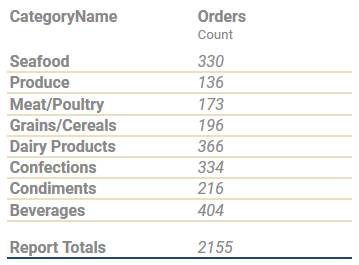
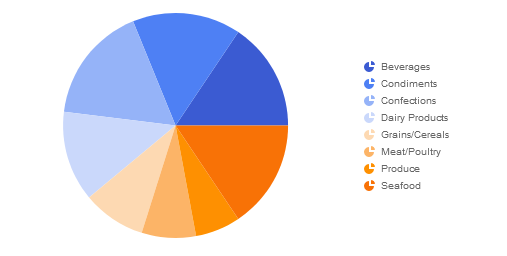
تجسم نمودار پای
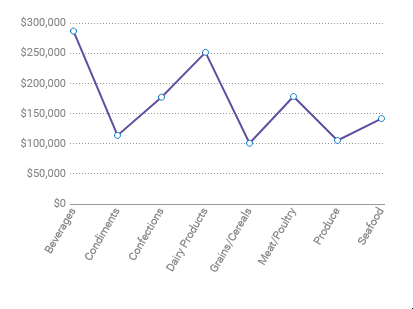
تجسم نمودار خط
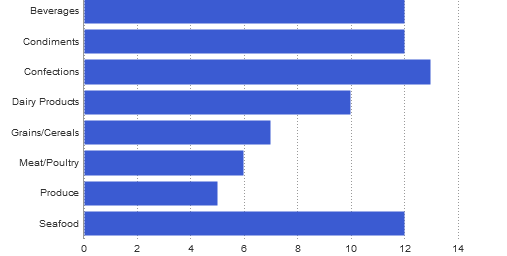
تجسم نمودار نوار
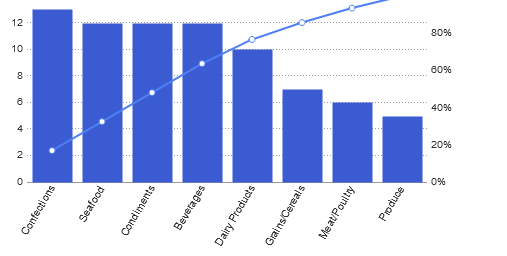
تجسم نمودار پارتو
به طور پیش فرض ، نمودارها بر اساس نقاط داده ای که از اشیاء داده حاصل می شوند ، به صورت پویا تولید می شوند. هر قسمت از داده ها را می توان به عنوان "سری" داده ها ، که دارای یک ارتباط مشترک هستند و به نوعی به هم وصل شده اند ، تصور کرد. وقتی یک قسمت داده را در یک نمودار قرار می دهیم ، یک نمودار سری تک داریم که برای مقایسه مقادیر با یکدیگر مفید است. وقتی چندین قسمت داده را در یک نمودار قرار می دهیم ، یک نمودار چند سری داریم که برای مقایسه روند مفید است.
قبل از ایجاد نمودار ، اطمینان حاصل کنید که داده ها در سلول های گزارش وجود دارد. این سلول ها لازم نیست که قابل مشاهده باشند ، بنابراین در صورت تمایل می توان آنها را سرکوب کرد. نمودارها در بیننده گزارش تعاملی هستند ، اما به عنوان تصاویر استاتیک در قالب های PDF ، RTF و اکسل ظاهر می شوند (CSV با نمودارها ناسازگار است).
برای وارد کردن نمودار در یک گزارش پیشرفته:
جادوگر نمودار دارای چهار برگه است: داده ، ظاهر و اندازه و پیش نمایش. با کلیک روی نام برگه یا استفاده از دکمه های قبلی و بعدی بین زبانه ها حرکت کنید.
اگرچه اطلاعات موجود در انواع نمودار مربوط به کلیه گزارش ها است ، اما جادوگر نمودار فقط در طراح گزارش پیشرفته موجود است. طراح ExpressView و طراح داشبورد جادوگران ساختمانی خود را دارند. برای کسب اطلاعات بیشتر ، موضوعات ExpressView: تجسم (V2021. 1+) و طراح داشبورد: کاشی های تجسم (V2019. 2+) را مرور کنید.
انواع نمودار
Type Tab تمام انواع موجود در نمودارهایی را که می توانید ایجاد کنید ، بیان می کند. 24 نوع وجود دارد که به شش دسته کلی طبقه بندی شده اند.

نمودارهای Heatmap V2020. 1. 3+

تجسم جدولی (فقط در دسترس داشبورد)
نمودارهای خط سری از نقاط داده را روی یک شبکه نمایش می دهند که توسط خطوط مستقیم متصل می شوند. آنها اغلب برای نمایش یک روند به مرور زمان استفاده می شوند.
هر سری در یک نمودار خط به عنوان یک خط رنگی نشان داده شده است. نمودارهای خط می توانند تا سه محور Y داشته باشند.
- نمودار Spline - نقاط داده به جای خطوط مستقیم توسط منحنی های درون یابی متصل می شوند.
- نمودار منطقه - مساحت زیر هر خط توسط یک رنگ پر می شود. مناطق همپوشانی دارای رنگهای مختلط هستند.
- نمودار منطقه Spline-ترکیبی از نمودار Spline و نمودار منطقه.
- نمودار منطقه انباشته - شبیه به نمودار منطقه ، اما ممکن است چندین سری را به صورت اضافی نشان دهد.
- نمودار خط جرقه - شبکه یا محور ندارد. برای مرجع از برچسب های نقطه و خطوط معیار استفاده کنید.
- نمودار کنترل فرآیند آماری - همیشه یک خط مرکزی برای میانگین داشته باشید ، یک خط بالایی برای حد کنترل فوقانی و یک خط پایین تر برای حد کنترل پایین. نقاط داده خارج از محدودیت ها نشانگر یک فرآیند خارج از کنترل است.
- نمودار رادار - همچنین به عنوان نمودار عنکبوت شناخته می شود ، سری های چندگانه (به طور معمول سه یا بیشتر) ممکن است در همان شبکه/محور شعاعی مقایسه شوند
بیشتر بدانید و چند نمونه را در نمودارهای خط و نمودارهای جرقه مشاهده کنید.
کنترل فرآیند آماری
نمودار کنترل فرآیند آماری (SPC) نمادی است که برای بررسی نحوه تغییر یک فرآیند (معمولاً با گذشت زمان) استفاده می شود. داده ها به ترتیب زمان ترسیم شده است. نمودارهای SPC همیشه یک خط مرکزی برای میانگین دارند ، یک خط بالایی برای حد کنترل فوقانی و یک خط پایین تر برای حد کنترل پایین. محدودیت های کنترل 3 انحراف استاندارد در بالا و زیر خط مرکزی (میانگین) قرار دارند. نقاط داده خارج از محدودیت ها نشانگر یک فرآیند خارج از کنترل است.
SPC یک نمودار خط سری با ویژگی های زیر است:
- برچسب داده - مانند هر نمودار خط سری دیگر ، کاربران باید ستون/فرمول را برای استفاده به عنوان منبع برچسب داده برای نمودار مشخص کنند. این مقدار در امتداد محور x نمایش داده می شود.
- مقدار داده - مانند هر نمودار خط سری دیگر ، کاربران باید ستون/فرمول را برای استفاده به عنوان منبع مقدار داده برای نمودار مشخص کنند. این مقدار در امتداد محور y نمایش داده می شود و برای محاسبه کنترل ، حد کنترل فوقانی و حد کنترل پایین تر استفاده می شود.
معیارهای پیش فرض
هنگامی که SPC نوع نمودار انتخاب شده است ، معیارهای زیر به طور پیش فرض اضافه می شوند:
- میانگین - معیار با مقدار "میانگین" برای نشان دادن کنترل اضافه می شود. به طور پیش فرض ، این معیار دارای برچسب "میانگین" خواهد بود ، به رنگ سبز رنگ خواهد بود و دارای سبک خط محکم خواهد بود.
- UCL - معیار با مقدار "انحراف استاندارد +3" اضافه می شود تا حد کنترل فوقانی را نشان دهد. به طور پیش فرض ، این معیار دارای برچسب "UCL" خواهد بود ، به رنگ قرمز رنگ خواهد بود و دارای سبک خطی است.
- LC L-معیار با مقدار "انحراف استاندار د-3" اضافه می شود تا حد کنترل پایین را نشان دهد. به طور پیش فرض ، این معیار دارای برچسب "LCL" خواهد بود ، به رنگ قرمز رنگ خواهد بود و دارای سبک خطی است.
تعاریف معیار را می توان مطابق دلخواه تغییر داد.
نوار و ستون
نمودارهای نوار از میله های مستطیل شکل استفاده می کنند که به صورت افقی چپ به راست گسترش می یابد تا مقایسه بین دسته ها را نشان دهد. نمودارهای ستون از میله های عمودی استفاده می کنند که به سمت بالا گسترش می یابد. طول یک نوار نشان دهنده مقدار مقدار داده است.
هر سری در یک نوار یا نمودار ستون توسط مجموعه ای از میله های رنگی نشان داده شده است.
- نمودار نوار/ستون انباشته - سری در بالای یکدیگر جمع می شوند ، به طور افزودنی.
- 100 ٪ نمودار نوار/ستون انباشته - سری به ٪ حداکثر تبدیل می شود ، سپس در بالای یکدیگر جمع می شوند ، و به طور اضافی به 100 ٪ تبدیل می شوند.
- نمودار ستون جرقه - شبکه یا محور ندارد. برای مرجع از برچسب های نقطه و خطوط معیار استفاده کنید.
- نمودار Pareto - یک نمودار ستون نزولی را ترکیب می کند ، جایی که هر ستون بالاترین مقدار داده بعدی و یک نمودار خط همپوشانی است ، جایی که هر نقطه مبلغ تجمعی برای آن نقطه است. اغلب برای برجسته کردن مهمترین زمینه در یک سری استفاده می شود. فقط یک سری.
بیشتر بدانید و چند نمونه را در نمودارهای نوار و نمودارهای جرقه مشاهده کنید.
پای و سایر سری ها
از نمودارهای PIE برای نشان دادن رابطه مقادیر داده در یک سری به عنوان بخش هایی از کل استفاده می شود. مساحت هر برش متناسب با کمیت است.
هر مقدار داده در نمودار پای توسط یک "برش" رنگی نشان داده شده است. نمودارهای پای فقط یک سری هستند.
- نمودار پیراشکی - نمودارهای پای با سوراخ در مرکز.
- نمودار هرمی - برای نمایش سلسله مراتب داده علاوه بر ارزش استفاده می شود. مقادیر داده ها توسط برشهای عمودی انباشته ، ارتفاع (عرض) متناسب با کمیت نشان داده شده است. ترتیب عمودی برش ها با ترتیب مرتب سازی تعیین می شود.
- نمودار قیف - نمودار هرمی معکوس. اغلب برای نشان دادن مقدار احتباس یا مراحل در یک فرآیند استفاده می شود. شکل معکوس است ، نه ترتیب داده. برای تغییر ترتیب ، جهت مرتب سازی را عوض کنید.
پراکندگی و حباب
نمودارهای پراکندگی از جفت زمینه های داده با یک رابطه مشترک برای تولید مختصات به عنوان امتیاز در یک شبکه استفاده می کنند. آنها اغلب برای یافتن روابط بین دو متغیر در مجموعه ای از داده ها استفاده می شوند. بر خلاف بسیاری از انواع گزارش ها ، نمودارهای پراکندگی اغلب به جای ردیف های گروه ، داده ها را از ردیف های جزئیات ترسیم می کنند.
هر سری در نمودار پراکندگی با یک شکل متفاوت و ترکیب رنگ نشان داده شده است.
- نمودار حباب - امتیازات به "حباب" دایره ای تبدیل می شوند و یک میدان مختصات سوم به عنوان شعاع حباب.
بیشتر بدانید و چند نمونه را در موضوع نمودارهای پراکندگی و حباب مشاهده کنید.
نمودارهای بزرگنمایی
نمودارهای بزرگنمایی امکان مشاهده داده ها در سطوح مختلف دانه بندی را فراهم می کنند ، به ویژه هنگامی که داده های مجموعه تحت مشاهده زیاد است و برای تفسیر آسان تر می توان در لایه ها سازماندهی کرد. توانایی بزرگنمایی و بزرگنمایی ، مشاهده داده ها در سطح مختلف ماکروسکوپی و میکروسکوپی را آسان می کند.
- نمودار خط بزرگنمایی - تغییر یک نمودار خط استاندارد با بزرگنمایی به عنوان یک قابلیت اضافه.
- نمودار پراکندگی بزرگنمایی - تغییر یک نمودار پراکندگی استاندارد با بزرگنمایی به عنوان یک قابلیت اضافه.
بیشتر بدانید و چند نمونه را در نمودارهای خط و مباحث نمودار پراکندگی و حباب مشاهده کنید.
نمودارهای ترکیبی v2016. 3+
نمودارهای ترکیبی چندین نمودار مختلف در بالای یکدیگر قرار دارند. آنها از ترکیبی از نمودارهای ستون ، خط ، منطقه و/یا ستون انباشته تشکیل شده اند.(نمودارهای ستون انباشته با سایر انواع نمودار سازگار نیستند). نمودارهای ترکیبی می توانند حداکثر دو محور Y داشته باشند.
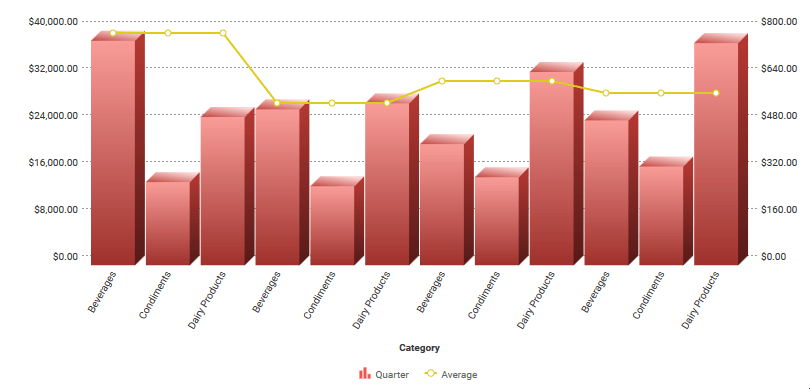
نمودار ترکیبی نمونه با نمودار ستون و نمودار خط در همان محورها
Heatmaps v2020. 1. 3+
یک نقشه گرما نمودار با حداقل دو محور مرتبط و به اندازه یک یا شش سری داده که روی یک شبکه مرتب شده اند ، اندک است. ویژگی تعیین کننده یک نقشه گرما استفاده از رنگ برای نشان دادن مقدار در سلول ها است. علاوه بر رنگ ، هر سلول ممکن است حداکثر پنج مقدار اضافی را نشان دهد (یکی در هر گوشه سلول و یک پنجم در مرکز). هنگام شناور ماوس روی سلول ، یک ابزار ابزار ممکن است به طور اختیاری اطلاعات مربوط به این سری را نمایش دهد.

یک نقشه حرارتی نمونه
Heatmaps یک تجربه جادوگر نمودار منحصر به فرد دارد ، به نمودارهای Heatmap مراجعه کنید.
بخش های زیر مربوط به خط ساختمان ، نوار ، ستون ، پای ، پارتو ، جرقه ، پراکندگی و حباب است. برای کسب اطلاعات در مورد نحوه ساخت سنج ، Geocharts ، Google Maps و نمودارهای نقشه گرما ، به موضوعات مربوطه مراجعه کنید.
از برگه داده ها برای مشخص کردن سلولهایی که به عنوان داده های نمودار استفاده می شوند استفاده می شود. شما می توانید با تغییر طرح داده ، نحوه ترجمه داده ها را به نقاط تغییر دهید. همچنین می توانید یک ترتیب مرتب سازی و همچنین مرزهای فوقانی و پایین برای داده ها و محورها انتخاب کنید.
داده های نمودار
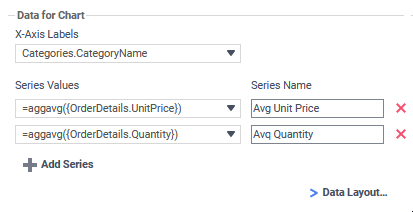
با انتخاب یک قسمت داده حاوی مقادیر عددی از منوی کشویی مقادیر سری ، سری را به نمودار اضافه کنید. برخی از نمودارها ممکن است شما را به انتخاب یک قسمت داده برای برچسب زدن محور x نیاز داشته باشند. برخی از نمودارها ممکن است دو یا سه قسمت داده در هر سری بخواهند. محور داده به طور خودکار ترسیم می شود.
داده ها روی محور y است. این ممکن است همیشه محور عمودی نباشد. برچسب ها روی محور x هستند. این ممکن است همیشه محور افقی نباشد. نمودارهای پراکندگی هیچ محور برچسب ندارند ، اما دارای محورهای X- و y هستند.

با کلیک بر روی Add Series (غیرفعال برای نمودارهای تک سری) ، سری اضافی را اضافه کنید. به هر سری نامی بدهید. برای حذف یک سری ، روی نماد حذف کلیک کنید.

با کلیک بر روی طرح داده ، طرح داده را تغییر دهید. با این کار گفتگوی چیدمان داده باز می شود. اگر طرح داده را تغییر دهید ، این بخش به جای اضافه کردن سری های فردی ، به شما تغییر می کند تا به جای اضافه کردن سری های فردی ، امتیازات فردی یا گروه های سری را اضافه کنید. به طرح داده مراجعه کنید.
گزینه های دیگر
گزینه های دیگر نحوه مرتب سازی داده ها و اینکه چه نقاط داده حذف شده است (در صورت وجود) تنظیم شده و مرزهایی را برای محورها تعیین می کند (در صورت وجود).
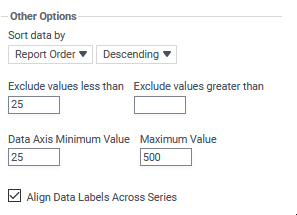
برای تعیین نحوه سفارش داده های سری از داده های مرتب سازی شده توسط Dropdown استفاده کنید:
- سفارش گزارش - از سفارش مرتب سازی شده توسط گزارش استفاده کنید.
- برچسب های داده - مرتب سازی بر اساس مقدار محور برچسب ، الفبایی یا عددی.
- مقادیر داده - مرتب سازی بر اساس مقدار داده ها.
می توانید داده ها را به ترتیب صعودی (A- Z ، 0-9) یا نزولی (Z-A ، 9-0) مرتب کنید.
برای نادیده گرفتن مقادیری که خیلی بزرگ و یا خیلی کوچک هستند ، از قسمتهای مقادیر حذف استفاده کنید.
(نمودارهای شبکه) از قسمتهای حداقل مقدار محور داده و حداکثر مقدار مقدار برای تنظیم مرزهای بالا و/یا پایین تر برای محور داده استفاده کنید.
(نمودارهای شبکه) برچسب های داده ها را در سریال تراز کنید: داده ها را در هر سری توسط برچسب های داده مجدداً مرتب می کند. این گزینه را فعال کنید اگر نمودار دارید که در آن هر سری دارای برچسب های داده یکسان است و هدف مقایسه مقادیر در هر سری و برچسب است. اگر سریال دارید که لزوماً برچسب های یکسانی ندارند ، می توانید این گزینه را غیرفعال کنید.
(نمودارهای پای) از قسمت دسته دیگر درصد برای گروه بندی قسمتهای داده با مقادیر کمی در یک دسته "دیگر" استفاده کنید.
طرح داده ها
داده ها ممکن است به طور مرتب در سری قرار نگیرد. این گفتگوی با طرح های مختلف داده ها با این امکان که به شما امکان می دهد از چند روش مختلف برای ساخت یک نمودار انتخاب کنید.
نمودار مبتنی بر ستون پیش فرض است. این طرح با استفاده از فیلدهای داده ، نمودارها را ایجاد می کند و مقادیر انتخاب شده را به عنوان هماهنگی Y در محور داده ها نقشه برداری می کند. تعیین کنید که با مشخص کردن یک قسمت داده با یک رابطه مشترک به عنوان محور x ، کدام مقادیر انتخاب می شوند. اگر می خواهید یک یا چند سری نامربوط را در یک گروه (به عنوان مثال بودجه و فروش و هزینه ها در هر فروشگاه) ترسیم کنید ، این طرح مفید است.
اگر ... گزارش شامل گروهی با یک یا چند عنصر است ، از نمودار مبتنی بر ستون استفاده کنید. مثلا:

نمودار مبتنی بر ردیف کمی پیچیده تر است. این طرح هنوز از زمینه هایی به عنوان سری استفاده می کند ، اما همه سری ها گروهی هستند که در گروه دیگری قرار دارند که مقادیر محور x را تعیین می کند. مقادیر داده در هر گروه در هر گروه نقشه برداری می شوند. اگر می خواهید دو یا چند سری مرتبط را در یک گروه (به عنوان مثال فروش برای هر کارمند در هر فروشگاه) ترسیم کنید ، این طرح مفید است.
اگر این گزارش شامل گروهی در یک گروه است ، از نمودار مبتنی بر ردیف استفاده کنید. مثلا:
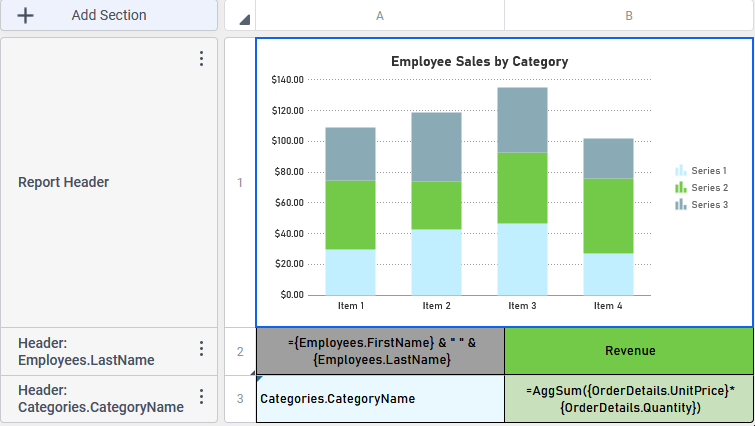
اگر این طرح را انتخاب کنید ، انتخاب داده تغییر می کند تا به شما امکان می دهد همه سری ها را به عنوان گروه اضافه کنید ، در یک گروه بیرونی برای برچسب های داده قرار دهید:
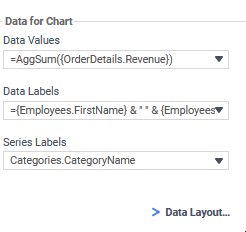
نمودار مبتنی بر سلول ساده ترین گزینه است. این طرح با گرفتن جفت مقادیر گزارش استاتیک و استفاده از آنها به عنوان (x ، y) یا (برچسب ، مقدار) جفت های مختصات ، نمودارها را ایجاد می کند.
برای اینکه جادوگر نمودار سلولهای گزارش را تشخیص دهد ، آنها باید به صورت فرمول باشند ، با یک علامت = = علامت ، متن احاطه شده توسط نقل قول ها و زمینه های داده احاطه شده توسط بریس ها<>بشرمثال ها:
از نمودار مبتنی بر سلول استفاده کنید اگر ... Y می خواهید یک نقطه نمودار را به صورت نقطه ای بسازید و فقط یک سری داده داشته باشید. مثلا:
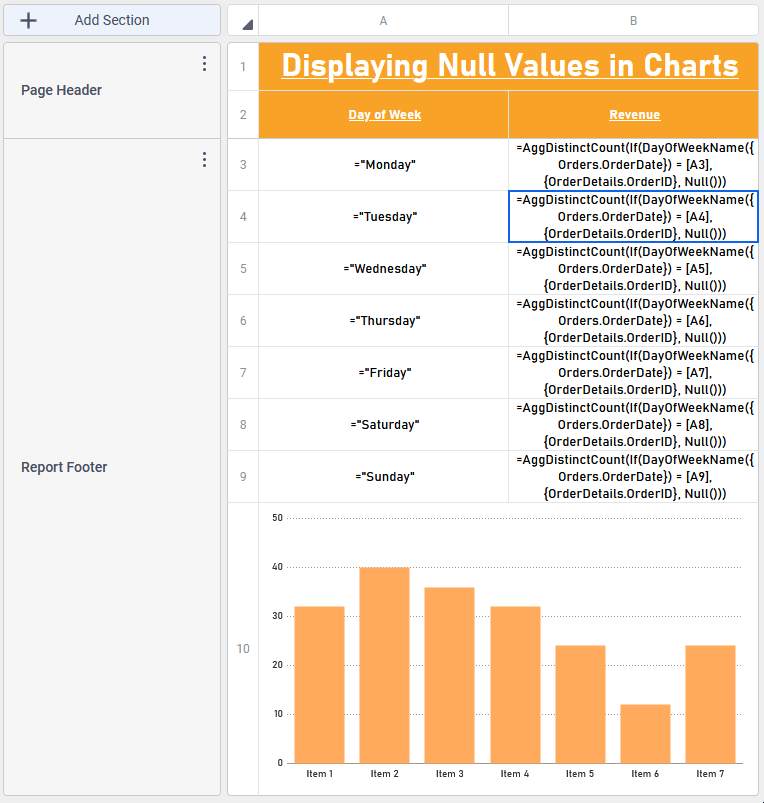
اگر این طرح را انتخاب کنید ، انتخاب کننده داده تغییر می کند تا به شما امکان اضافه کردن امتیاز را بدهد. این طرح فقط از یک سری از داده ها پشتیبانی می کند (برچسب های داده های تکثیر باعث ایجاد برچسب های محور کپی می شوند):
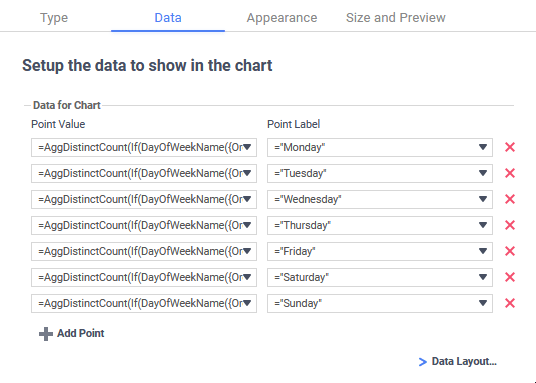
منابع اضافی
- (ویدئو)
ظاهر
برگه ظاهر شامل گزینه هایی برای شخصی سازی نحوه نگاه نمودار است.
رنگ
برای انتخاب هر دو از Dropdown Colors استفاده کنید:
از سبک سه بعدی استفاده کنید تا نمودار ظاهری سه بعدی داشته باشید.
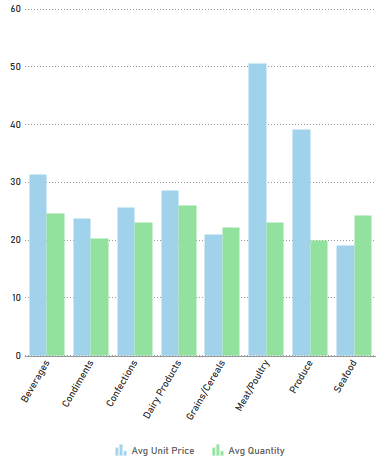
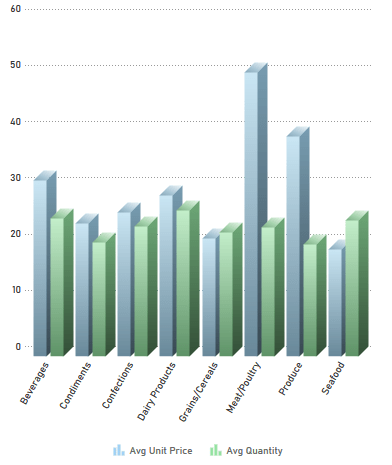
همان نمودار ستون با نگاه سه بعدی روشن و خاموش است
برچسب ها
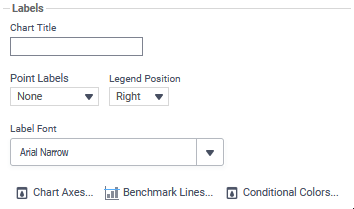
عنوان نمودار - متن مورد نظر خود را در بالای نمودار وارد کنید.
(نمودارهای شبکه) عنوان محور x-متنی را که می خواهید در محور x (محور افقی) ظاهر کنید وارد کنید.
(نمودارهای شبکه) عنوان محور y-متنی را که می خواهید در محور y (محور عمودی) ظاهر کنید وارد کنید.
برای برچسب زدن امتیازات موجود در نمودار از Dropdown Point Labels استفاده کنید:
- مقادیر سری
- درصد از ارزش های سری
- برچسب داده ها
- برچسب های داده با مقادیر داده
از Dropdown Legend Position استفاده کنید تا بتوانید افسانه را نسبت به نمودار نمایش دهید:
- هیچ کدام - افسانه ای را نشان ندهید
- پایین - افسانه را در پایین نمودار نشان دهید
- سمت راست - افسانه را در سمت چپ نمودار نشان دهید
برای مشخص کردن قلم برای برچسب ها از Label Font Dropdown استفاده کنید.

برای مشخص کردن نحوه فرمت داده ها و برچسب های محور ، از گفتگوی شماره… استفاده کنید:
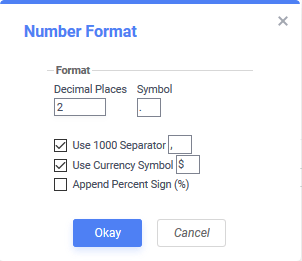
از گفتگوی Color Colors… استفاده کنید تا رنگ های عنصر نمودار را تغییر دهید. میله ها ، ستون ها ، بخش های نمودارهای پای ، نقاط در نمودارهای خط و پراکندگی و حباب در نمودارهای حباب بسته به یک فرمول می توانند رنگ را به صورت مشروط تغییر دهند. برای افزودن فرمول مشروط ، روی Add کلیک کنید. با استفاده از انتخابگر رنگ ، رنگ را انتخاب کنید یا مقدار رنگی را وارد کنید. سپس برای باز کردن ویرایشگر فرمول و تنظیم شرایط ، روی نماد فرمول کلیک کنید.
در هنگام تهیه فرمول های مشروط نمودار ، پارامترهای اضافی در دسترس است که به شما امکان می دهد شرط رنگ آمیزی نقاط را بر اساس داده های نقطه تنظیم کنید. پارامترهای زیر بسته به نوع نمودار و چیدمان داده موجود است:
- @ data_label@ - مقدار قسمت برچسب داده نقطه یا قسمت y مقدار y برای نمودارهای پراکندگی و حباب
- @ data_value@ - مقدار قسمت مقدار داده نقطه یا قسمت مقدار X برای نمودارهای پراکندگی و حباب
- @ series_label@ - مقدار قسمت برچسب سری Point برای نمودارها با استفاده از طرح مبتنی بر ردیف
- @ bubble_size@ - مقدار قسمت اندازه حباب نقطه برای نمودارهای حباب
- @ bubble_label@ - مقدار قسمت برچسب حباب نقطه برای نمودارهای حباب

(نمودارهای خط و دسته کوچک موسیقی جاز) از گفتگوی نمودار محورها برای افزودن و فرمت محورها استفاده کنید:

برای اضافه کردن خطوط افقی در بخش های خاص نمودار ، از خطوط معیار استفاده کنید ...
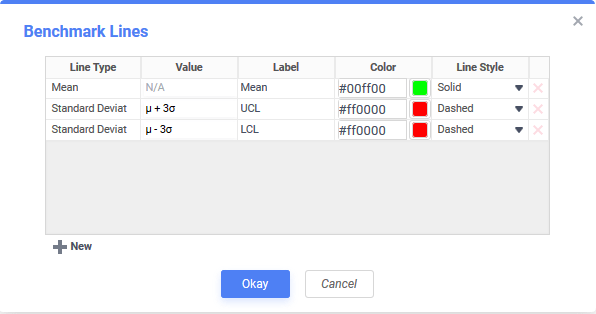
گفتگوی خطوط معیار برای نمودار کنترل فرآیند آماری (SPC)
- برای افزودن یک خط معیار ، روی New کلیک کنید:
- نوع خط-یکی از خطوط از پیش تعریف شده موجود را انتخاب کنید
- استاتیک - خطی که یک مقدار ثابت تنظیم شده است
- حداقل - یک خط در حداقل نقطه داده
- حداکثر - یک خط در حداکثر نقطه داده
- میانگین - یک خط در میانگین داده ها
- میانه - یک خط در مدیان داده ها
- انحراف استاندارد (جمعیت) - خطی در انحراف استاندارد جمعیت داده ها
- انحراف استاندارد (نمونه) - یک خط در انحراف استاندارد نمونه داده ها
ویژگی های دیگر

این بخش به شما امکان می دهد انواع ویژگی های مختلف را سفارشی کنید. ویژگی های زیر پشتیبانی می شود:
- رنگ فونت
- اندازه فونت
- کدوت
- رنگ پس زمینه
- تراز عناوین
- اندازه قلم عنوان
- عنوان در بالا
- عنوان افسانه
- اندازه قلم عنوان
- مرز را نشان دهید
- نشان دادن ابزار
- عنوان فرعی
- اندازه قلم زیرنویس
برای افزودن یک ویژگی ، یک ویژگی را از منوی کشویی انتخاب کرده و روی Add Adtibute کلیک کنید. سپس یک ویژگی سفارشی را در قسمت ویژگی وارد کنید یا از منوی کشویی ویژگی انتخاب کنید.

برای حذف یک ویژگی ، روی نماد حذف کلیک کنید.
خصوصیات پیشرفته
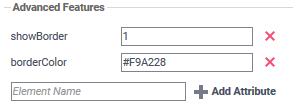
علاوه بر سایر ویژگی ها ، تعدادی از ویژگی های پیشرفته وجود دارد که ممکن است به یک نمودار اضافه شود. برای کمک به این ویژگی با مدیر سیستم تماس بگیرید.
اندازه و پیش نمایش
برگه اندازه و پیش نمایش به شما امکان می دهد اندازه نمودار را تغییر داده و هرگونه سفارشی سازی را پیش نمایش کنید.
پیش نمایش های نمودار در جادوگر و در شبکه طراحی از داده های نگهدارنده استفاده می کنند.
- نوع خط-یکی از خطوط از پیش تعریف شده موجود را انتخاب کنید
برچسب : نویسنده : نازنین فراهانی بازدید : 33
آرشیو مطالب
لینک دوستان
- کرم سفید کننده وا
- دانلود آهنگ جدید
- خرید گوشی
- فرش کاشان
- بازار اجتماعی رایج
- خرید لایسنس نود 32
- خرید بانه
- خرید بک لینک
- کلاه کاسکت
- موزیک باران
- دانلود آهنگ جدید
- ازن ژنراتور
- نمایندگی شیائومی مشهد
- مشاوره حقوقی تلفنی با وکیل
- کرم سفید کننده واژن
- اگهی استخدام کارپ
- هاست ایمیل
- دانلود فیلم
- آرشیو مطالب
- فرش مسجد
- دعا
- لیزر موهای زائد
- رنگ مو
- شارژ




